
Por lo general, esperaría que un artículo sobre un programa de utilidad/edición de fotos tratara sobre lo último y lo mejor que ha aparecido. En cambio, este artículo le dirá por qué Irfanview, un programa que existe desde casi los albores de la fotografía digital, sigue siendo tan útil como siempre y, como fotógrafo, es algo que querrá tener en su caja de herramientas.
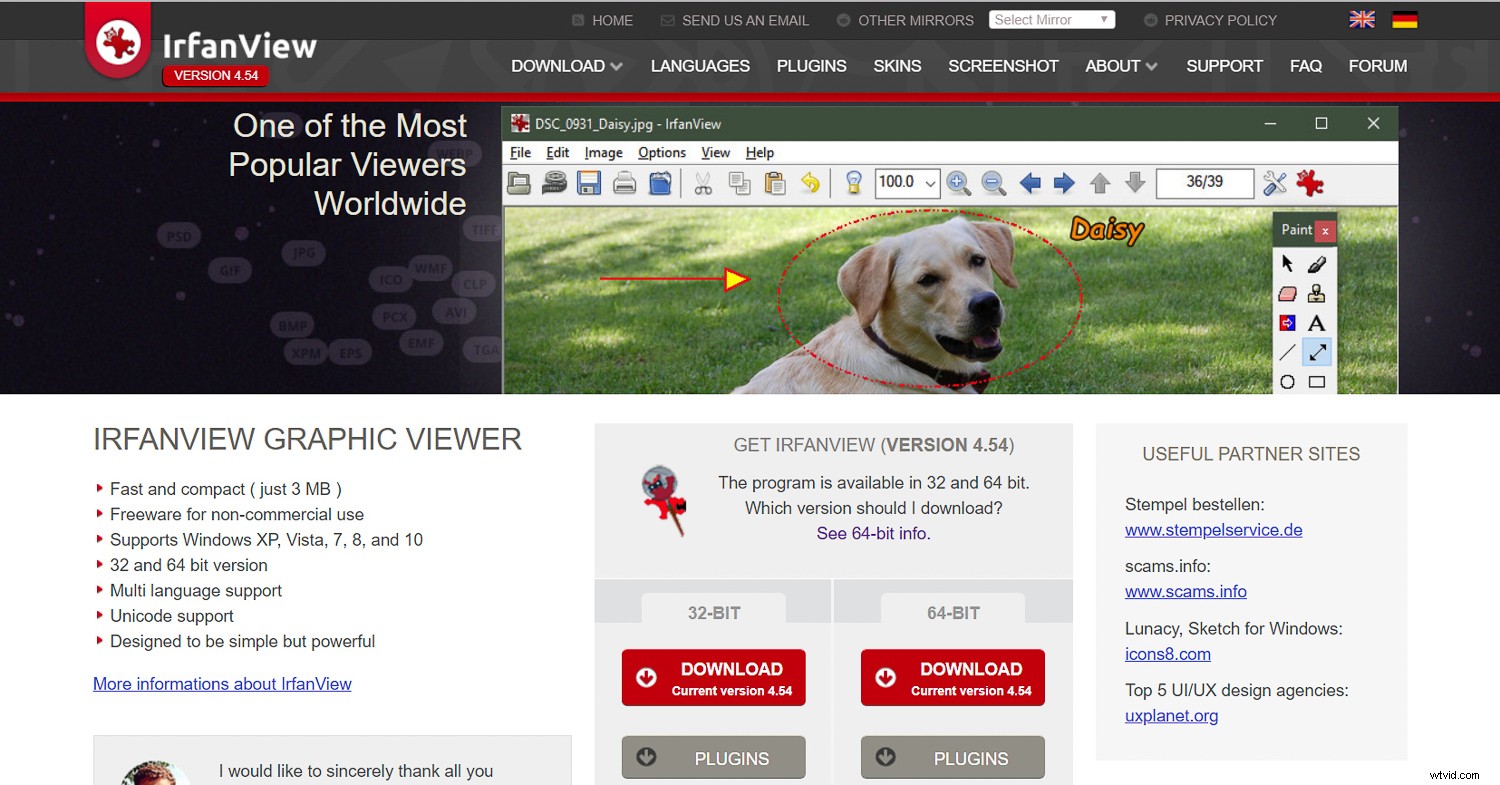
Esta es la pantalla principal que le dará la bienvenida en el sitio Irfanview.com.
La “navaja suiza” de la fotografía digital
Sin duda, ha oído hablar de las navajas suizas, esas multiherramientas de bolsillo que tienen todo tipo de dispositivos desplegables para realizar cualquier tarea que pueda necesitar. ¿Necesita un cuchillo, un sacacorchos, tijeras, destornillador, abrebotellas, sierra, pinzas, lo que sea? Puede obtener todas esas cosas en una herramienta de bolsillo.
El cuchillo más grande de este tipo fabricado por la empresa Wegner es el modelo 16999 y tiene 87 herramientas que pueden realizar más de 141 funciones. Apenas es de bolsillo, pero probablemente sea más una demostración de lo que se puede lograr. Las navajas suizas más típicas tienen entre 15 y 30 funciones y son muy fáciles de llevar en el bolsillo.
Claro, un destornillador o una sierra dedicados podrían hacer un mejor trabajo, pero la idea de tener un juego de herramientas completo en el bolsillo es la atracción.

Irfanview es como una navaja suiza:muchas herramientas en un paquete compacto.
Tal es el caso del programa de utilidad Irfanview.
Este pequeño programa multiusos es una creación del estudiante Irfan Škiljan, de Jajce, Bosnia/Herzegovina, quien introdujo el programa por primera vez en 1996. Para ponerlo en perspectiva, se presentó la primera cámara digital de consumo comercialmente exitosa, la Apple Quicktake 100. en 1994. Me atrevería a decir que algunos de los lectores de este artículo aún no habían nacido.
Irfanview no solo ha existido durante 23 años, como la navaja suiza, sino que también es pequeño, compacto, puede caber e incluso ejecutarse desde una memoria USB y realiza más funciones de las que podré cubrir aquí. .
Si solo pudieras tener una herramienta de fotografía digital con la que trabajar, me atrevo a decir que esta podría ser la que querrías. (Siempre que trabaje en una PC, lo siento, usuarios de Mac, este no está disponible para usted a menos que tal vez use un emulador de Windows).
Si ha estado involucrado en la fotografía digital durante mucho tiempo, es posible que ya esté familiarizado con Irfanview. (Especialmente considerando que desde 2003 se ha descargado más de un millón de veces cada mes).
Puede ser que lo hayas usado en el pasado, pero lo hayas olvidado. Si es así, es posible que aprenda algunos trucos nuevos que puede hacer ahora que no conocía.
Si nunca has oído hablar de él, es hora de que lo hagas. De cualquier manera, la lista de herramientas, características, funciones y trucos de Irfanview es impresionante.
¿Y mencioné que todo es gratis?
Sí, Irfanview siempre ha sido gratuito, aunque Irfan Škiljan acepta donaciones y vende el producto cuando se usa con fines comerciales. Prácticamente ha podido vivir del programa.

Apple Quicktake, fabricada por Kodak y lanzada en 1995, fue la primera cámara digital de consumo.
¿Qué no puede hacer?
Compré mi primera cámara digital personal en 1999, una Nikon Coolpix 950. Una de las primeras herramientas que usé para trabajar con mis fotos fue, sí, Irfanview.
A lo largo de los años, se han agregado nuevas características y funciones, muchas de las cuales fueron creadas por otros colaboradores que crearon "complementos". Además de la ya impresionante lista de funciones que puede realizar el programa nativo, ahora hay más de 70 complementos para Irfanview, lo que amplía aún más sus capacidades.
Puede ser más fácil enumerar lo que el programa no puede hacer en lugar de lo que puede hacer, pero intentaré brindarle una descripción general de sus funciones básicas. Este no será un artículo de Irfanview de "cómo usar". Una de las mejores cosas es que el programa es muy fácil de aprender y el soporte disponible es ilimitado.
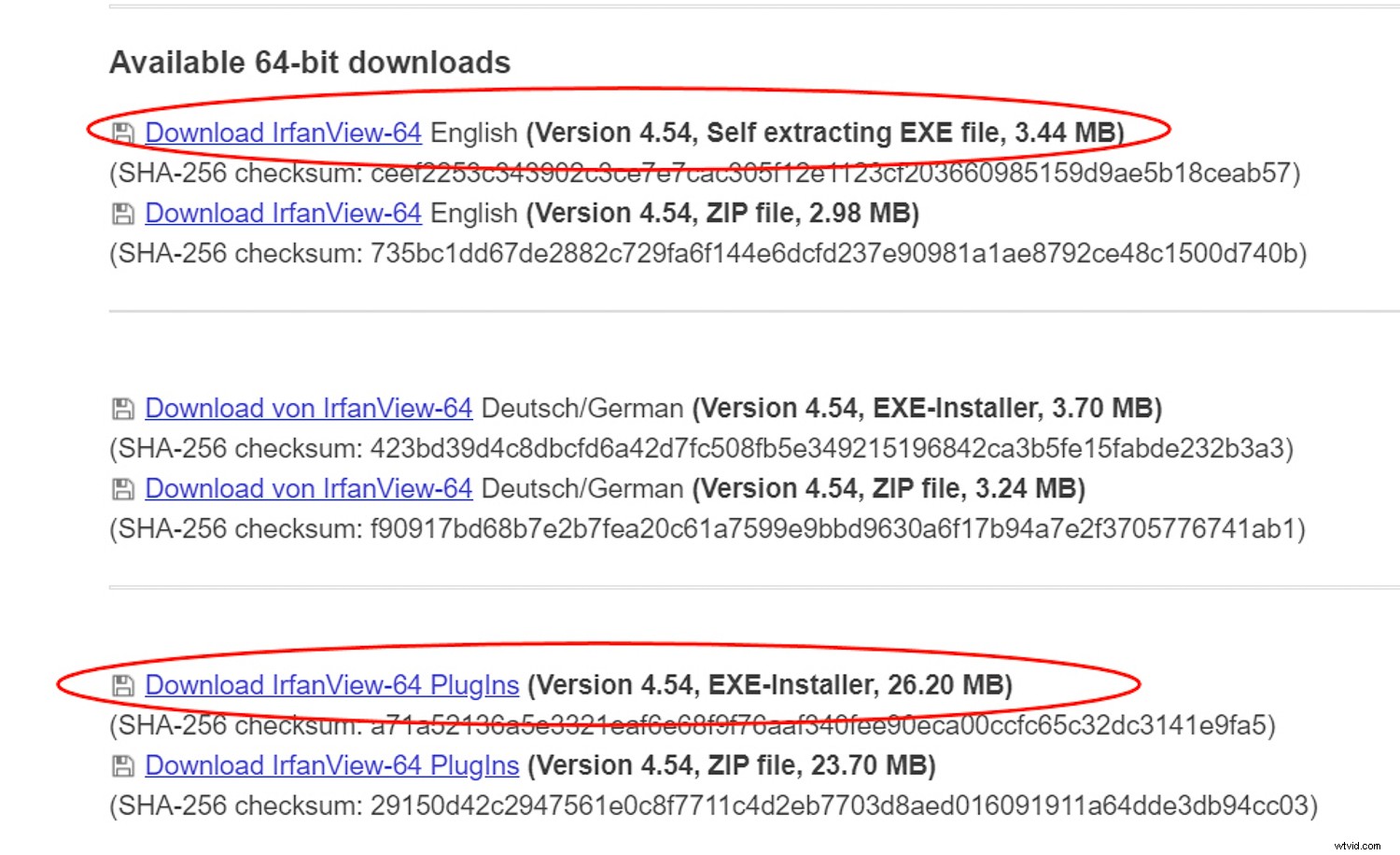
Hay disponibles versiones de Irfanview de 32 o 64 bits. Elija la versión (y los complementos) para su computadora en particular.
Adquirir, descargar e instalar
El sitio oficial de Irfanview es lo que cabría esperar, Irfanview.com. Una vez allí, verá que ahora hay dos versiones principales, una para 64 bits y otra para versiones de 32 bits de Microsoft Windows. Se ejecutará en Windows XP, 7, 8 y 10. Si por algún motivo necesita versiones anteriores, también están disponibles.
Elija la versión adecuada para su computadora. Sugiero descargar las versiones con los instaladores incorporados (serán archivos .EXE).
Una vez descargado, simplemente haga doble clic en el archivo, dígale dónde desea instalarlo y deje que haga lo suyo. (También mencioné que si desea un programa "portátil", puede descargarlo e instalarlo en una unidad flash. Puede ser útil tener el programa con usted cuando quiera usarlo en la computadora de otra persona y no tener que instalarlo. a su máquina).
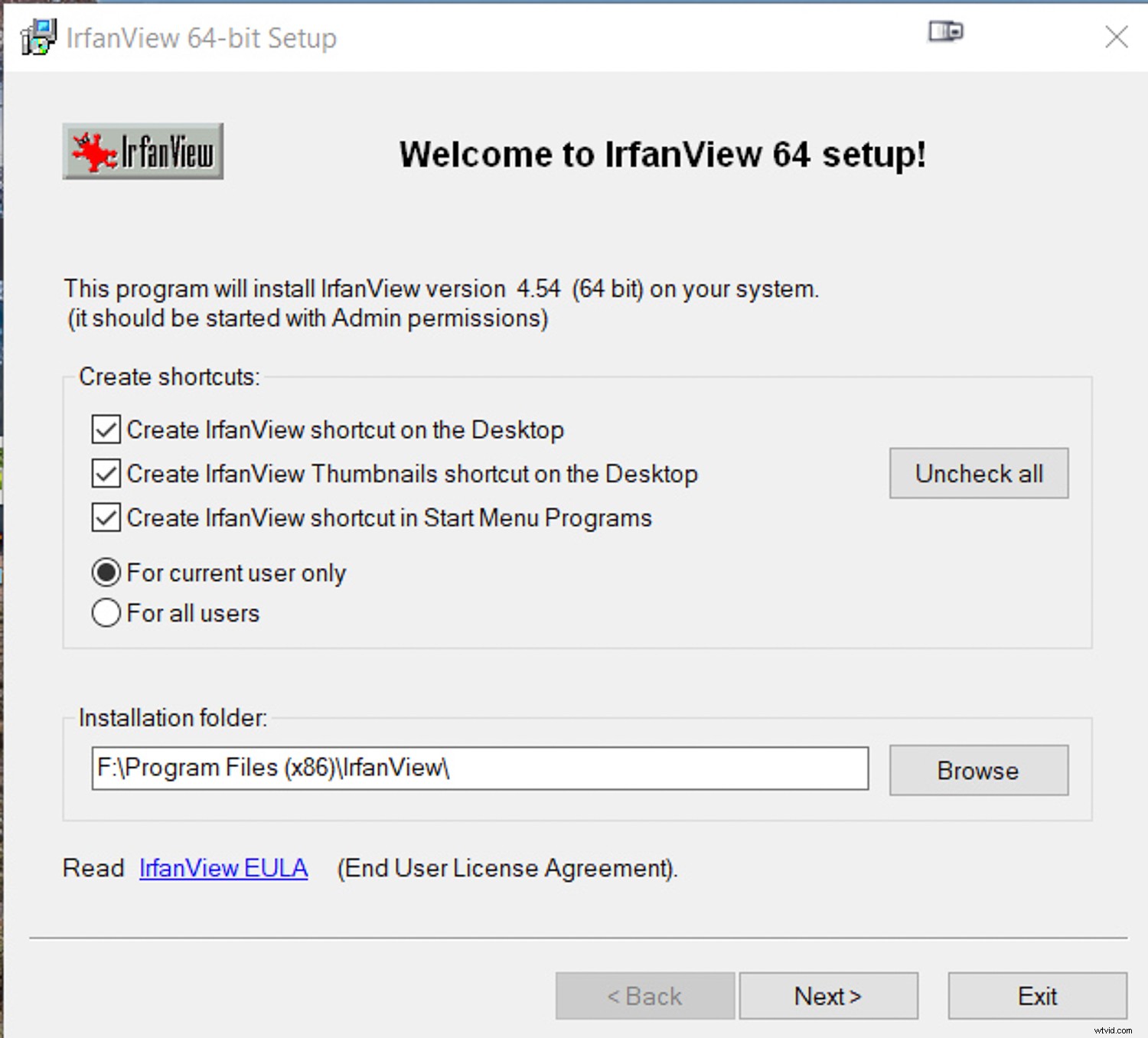
El menú de instalación de Irfanview.
Los complementos
No tiene que instalar los complementos, pero no sé por qué no lo haría, ya que amplían enormemente la lista de lo que Irfanview puede hacer.
La forma más sencilla de hacerlo es descargar e instalar el instalador de todos los complementos. Asegúrese de elegir el que coincida con la versión del programa principal que descargó e instaló, 32 o 64 bits.
Ejecute el archivo .EXE tal como lo hizo con el programa principal. Encontrará Irfanview en su máquina (instale eso primero) y luego colocará los complementos donde deben ir. Todo el proceso es muy fácil y directo.
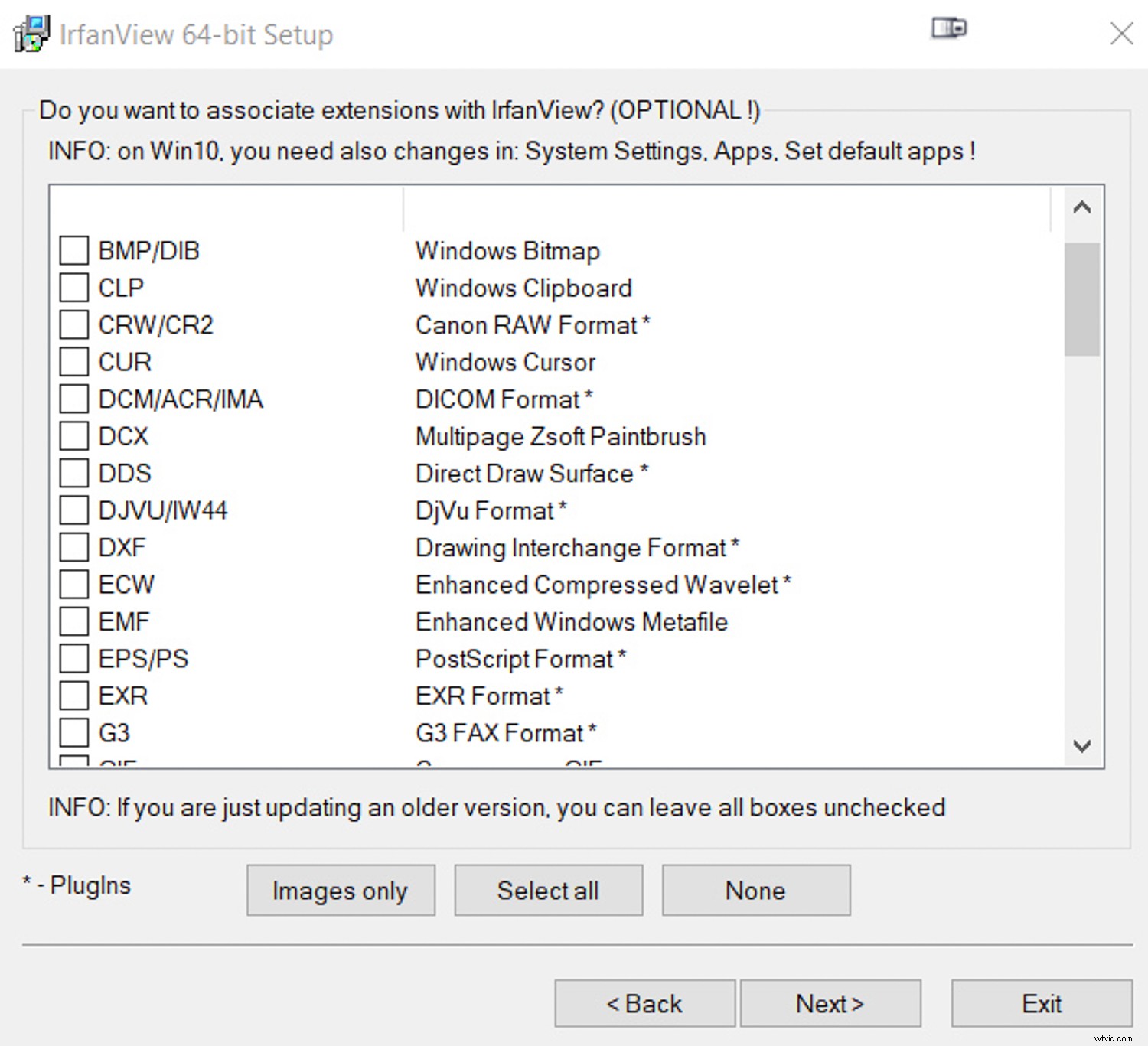
Puede configurar Irfanview como la vista predeterminada para cualquier tipo de archivo que elija.
Explorando las funciones
Con tanta capacidad, creo que la forma más fácil de brindarle una descripción general de las funciones es ver los tipos de tareas que podría querer realizar y cómo Irfanview puede manejarlas. Describiré brevemente las tareas comunes, aunque esto no será una instrucción detallada sobre cómo realizar las funciones.
Puede encontrar este sitio web como un buen recurso para ese propósito. La belleza de Irfanview es que es muy fácil de aprender y bastante intuitivo.
Abrir, ver, guardar y convertir archivos
Como fotógrafo, es probable que trabaje con tipos de archivos de imagen como JPG, TIF, PNG, GIF o posiblemente archivos sin formato como Canon CR2 o Nikon NEF. Lo bueno es que Irfanview abre docenas de tipos de archivos diferentes, incluso cosas de las que probablemente ni siquiera hayas oído hablar. Aquí hay un enlace a una lista completa.
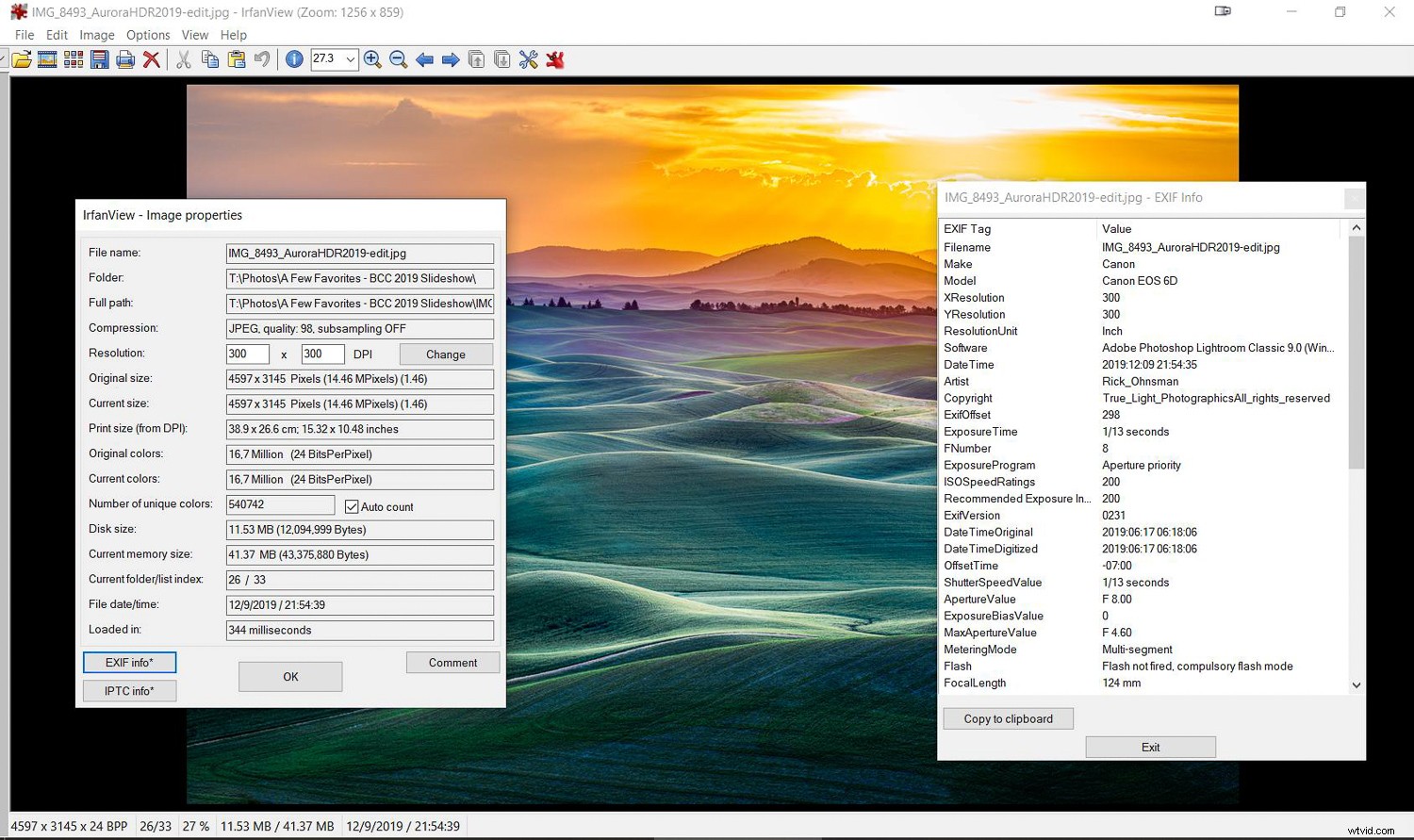
Puede aprender mucho sobre su imagen cuando la abre y usa la opción Información en Irfanview.
Abrir y Ver
Para abrir un archivo/imagen, vaya al menú desplegable Archivo, elija Abrir y use el siguiente menú para buscar dónde se encuentra su archivo.
Haga clic en él una vez y, con la casilla Vista previa activa marcada, verá una miniatura a continuación. También habrá información sobre el ancho y alto de la imagen en píxeles, la profundidad de color, el tamaño en RAM y el tamaño del archivo.
Haga clic en Abrir o haga doble clic en la imagen y se abrirá en Irfanview. Si desea ir a la siguiente imagen en la misma carpeta, simplemente haga clic en la barra espaciadora del teclado o use las flechas en la barra de menú superior.
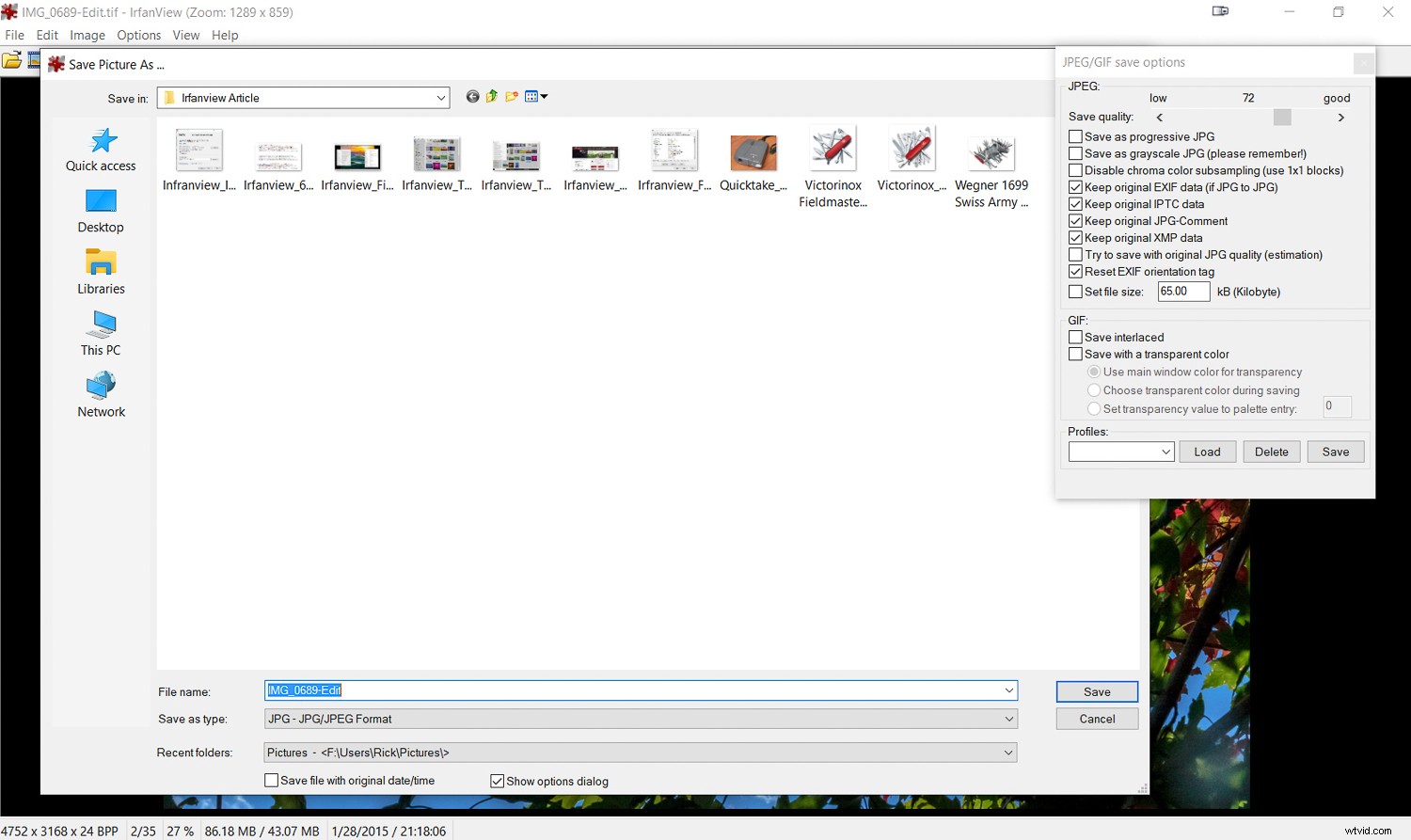
Abra un tipo de imagen y conviértalo en otra cosa. Irfanview sobresale en esto. Aquí un .tif se convierte en un jpg.
Convertir
Una característica poderosa de Irfanview es la capacidad de convertir un tipo de archivo a otro. Por ejemplo, abra un archivo TIF y guárdelo como archivo PDF o tal vez como JPG. Es tan fácil como abrir el archivo y luego guardarlo como quieras.
Si te gustan los atajos de teclado, Irfanview tiene muchos. Por ejemplo, una imagen abierta, haga clic en la tecla "S" para guardar y luego use el menú para decirle a Irfanview el nombre del archivo, el tipo y la ubicación en la que desea guardarlo.
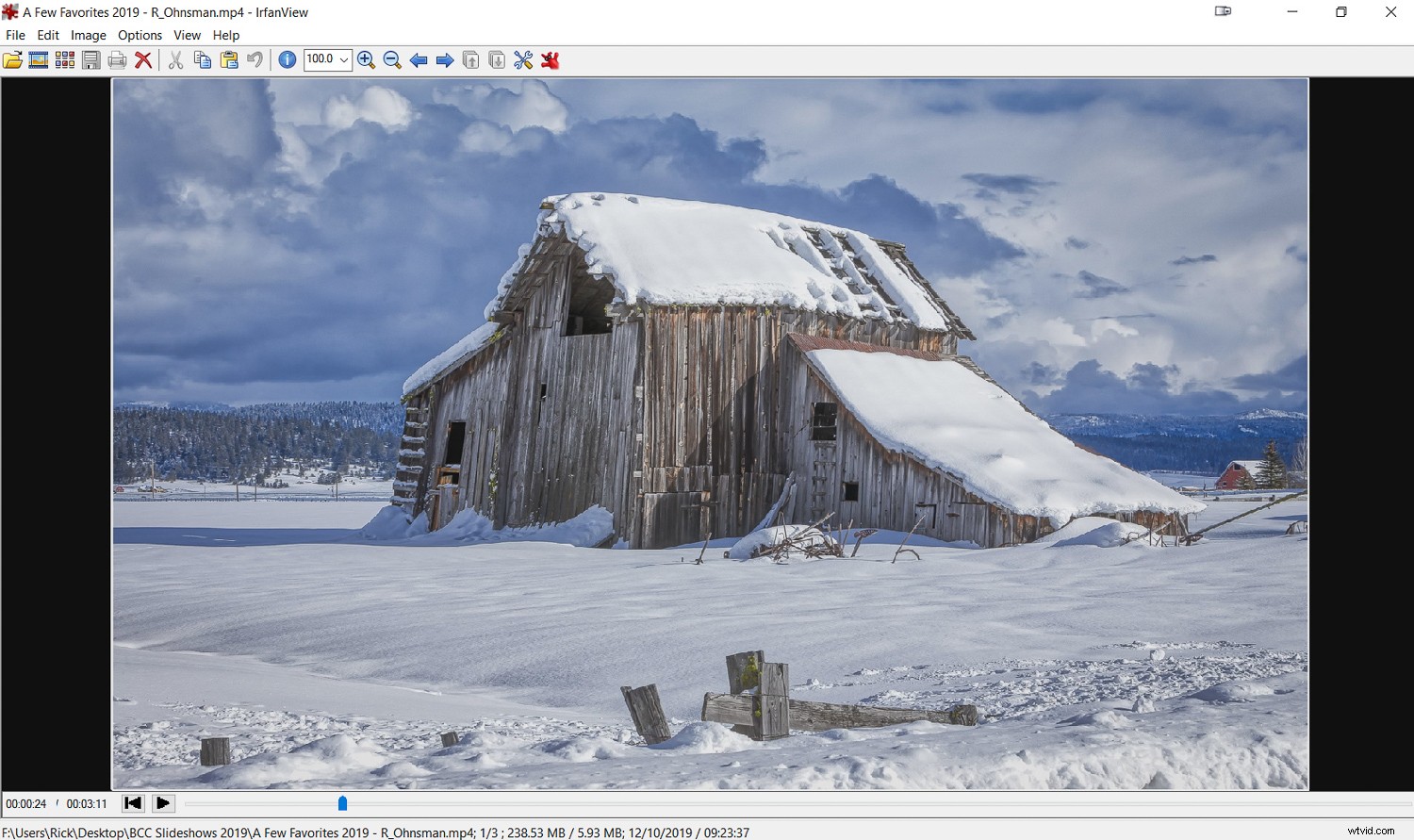
Irfanview también puede ejecutar archivos de video, como este archivo de video MP4.
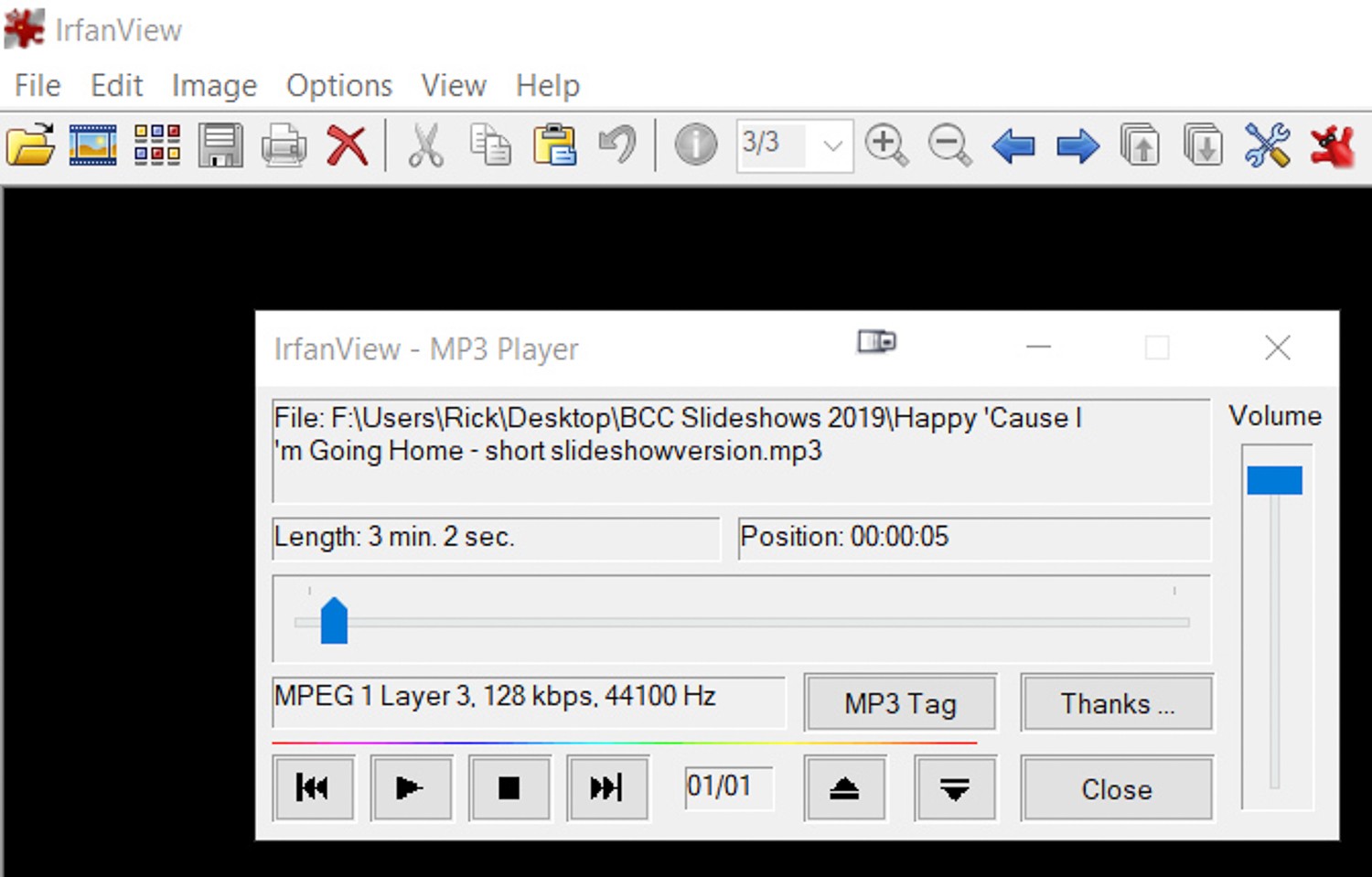
No solo para archivos de imagen, Irfanview puede reproducir MP3 y otros archivos de audio.
No solo fotos
Irfanview va más allá de abrir fotos. También puede cargar y reproducir archivos de audio y video. ¿Quiere reproducir un archivo de música MP3 o tal vez un archivo de video AVI? ¡Irfanview puede hacerlo!
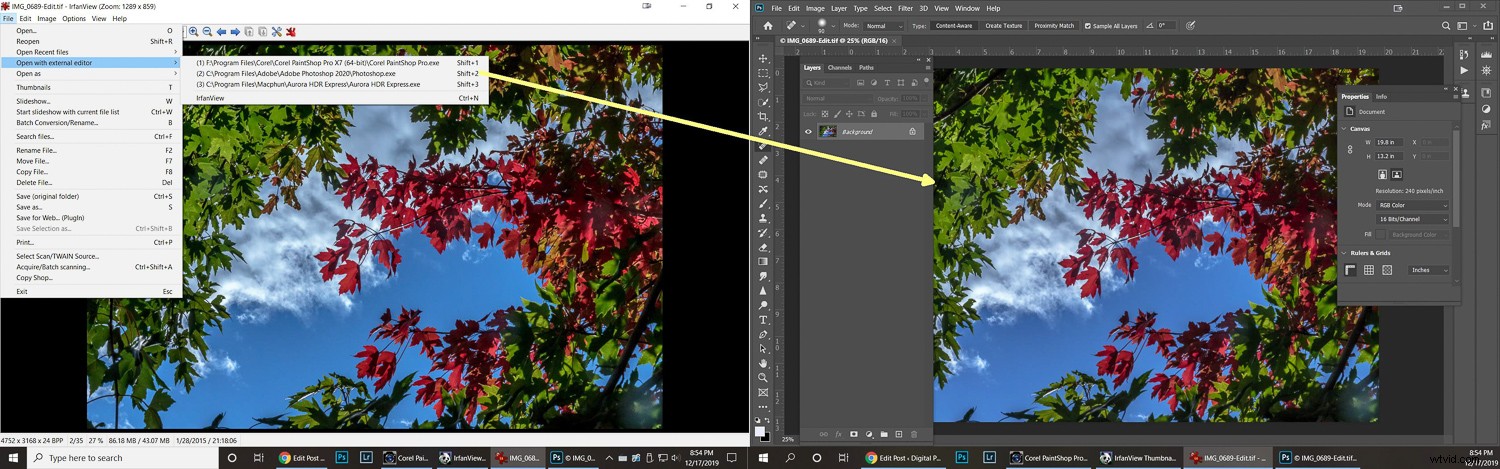
La configuración de editores externos le permite enviar una imagen desde Irfanview a otro editor, Photoshop en este ejemplo.
Abrir con un editor externo
Si Irfanview no puede hacer lo que necesita, puede hacer que envíe la imagen a un editor externo de su elección. Puede especificar hasta tres editores diferentes en el menú Propiedades/Configuración.
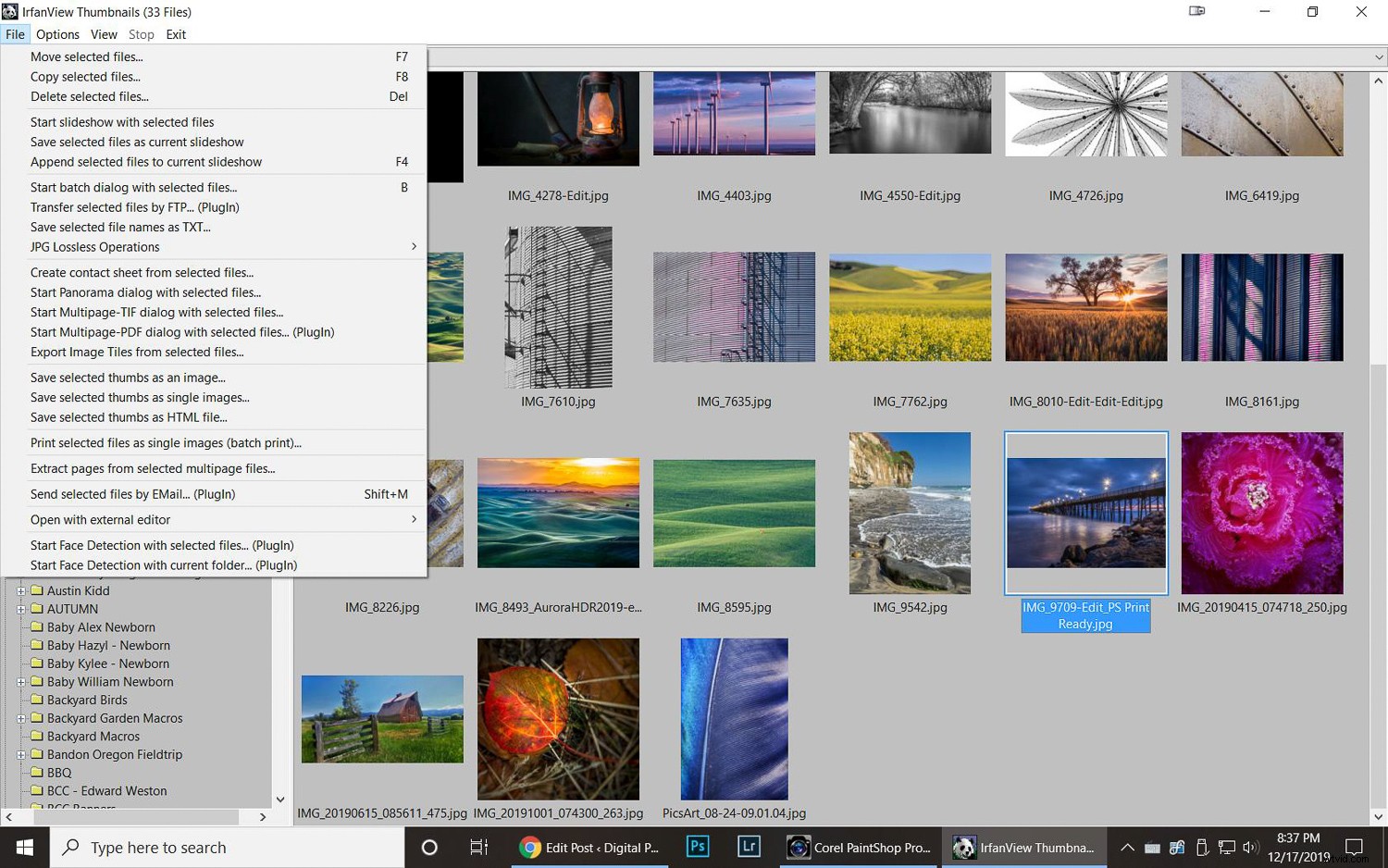
El menú Miniaturas de Irfanview le ofrece muchas maneras de ver sus archivos de imagen en una carpeta.
Ver miniaturas
Esta es una opción útil. (La tecla “T” es el atajo). Elija esto, se abrirá un submenú y luego podrá explorar todas las carpetas en sus unidades. Encuentre la imagen que desea, haga doble clic en ella y se abrirá en Irfanview. La función Miniaturas es muy sólida y ofrece muchas formas de ver sus archivos y ver información sobre ellos.
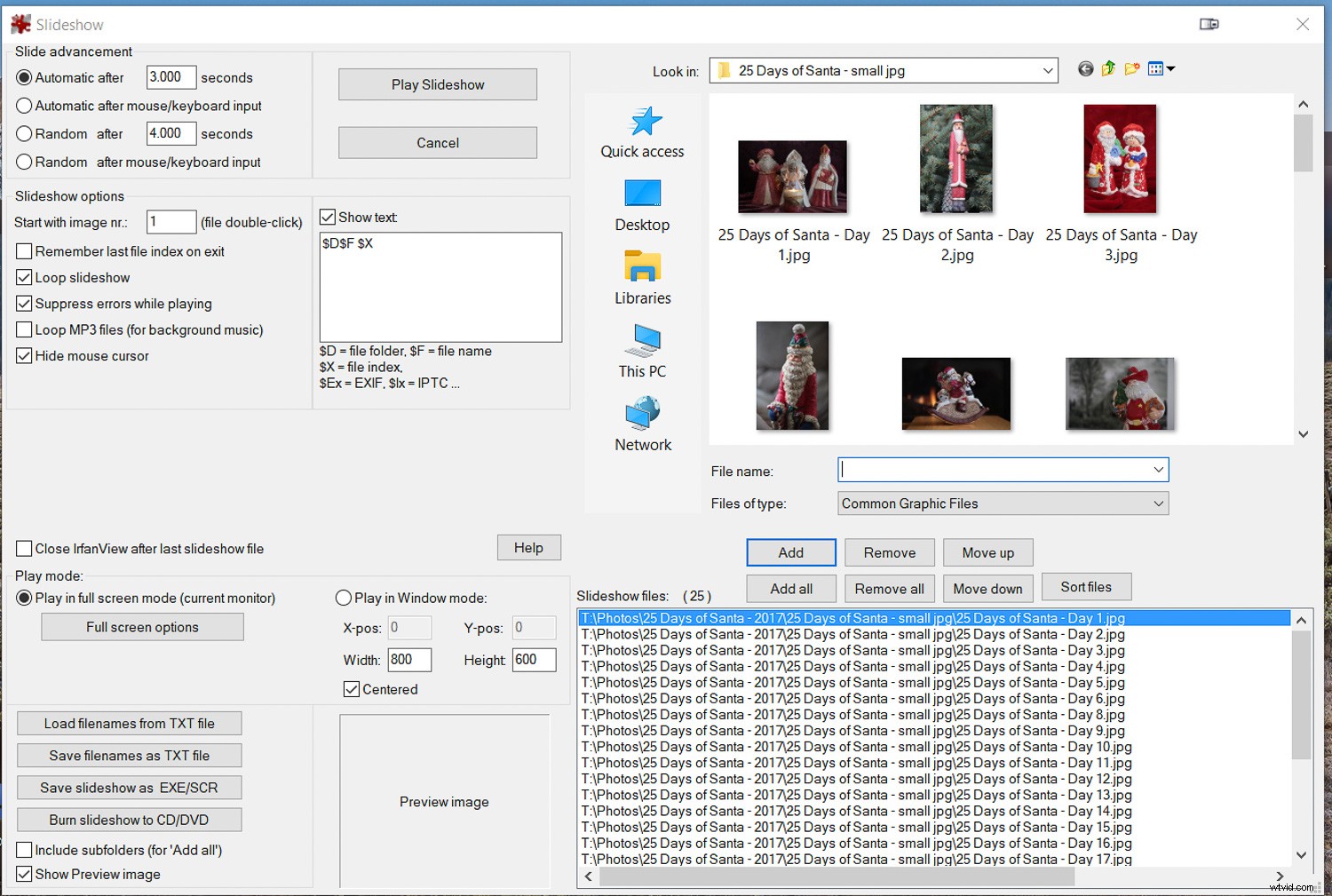
Irfanview es un gran programa para hacer presentaciones de diapositivas.
Hacer una presentación de diapositivas
Esta es una de mis características favoritas de Irfanview.
Puede crear una presentación de diapositivas improvisada a partir de imágenes en cualquier unidad, incluso una unidad flash conectada. Puede hacer que las imágenes avancen automática o manualmente, establecer tiempos, agregar música, mostrar texto como el nombre del archivo o incluso completar datos EXIF.
Si desea guardar y llevar su presentación de diapositivas terminada a otro lugar, puede guardarla en un archivo EXE independiente, grabarlo en un CD o DVD, o incluso crear un archivo de protector de pantalla (SCR). Con su computadora conectada a un proyector, Irfanview es un excelente programa de presentación, que incluso le permite hacer cosas sobre la marcha.
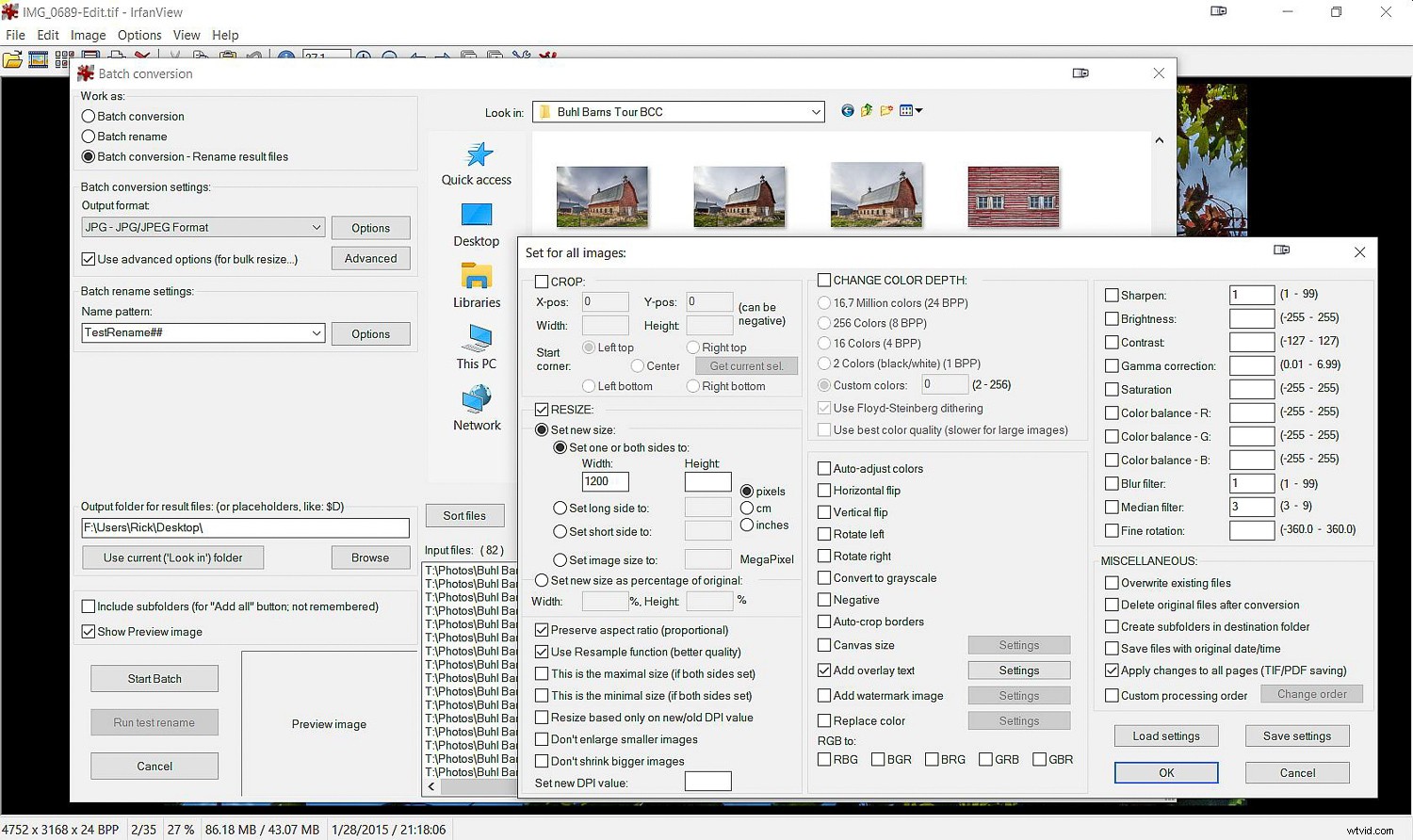
Una característica principal de Irfanview es su poderosa utilidad de conversión y cambio de nombre por lotes. No he encontrado ninguno mejor.
Conversión/cambio de nombre por lotes
No he encontrado un programa mejor para este tipo de trabajo que Irfanview. Digamos que necesito convertir 200 imágenes TIF a JPG, cambiarles el tamaño a 1200 en el lado largo, enfocarlas ligeramente y cambiarles el nombre a todas con el mismo nombre pero con numeración secuencial. Irfanview tiene muchas de estas opciones. Puede decirle exactamente qué hacer, cómo hacerlo y dónde guardar los resultados.
Una vez configurado, puede trabajar con tantos archivos como sea necesario y, cuando se pone en marcha (Iniciar lote), realizará la tarea asignada con bastante rapidez.
Sí, los menús son bastante extensos en esta parte del programa, y es importante tomarse el tiempo para preparar cuidadosamente su comando por lotes. Sin embargo, lo que es genial son las amplias opciones que le brindan un control muy preciso de lo que desea.
Solo hay una advertencia que daría (y la configuración predeterminada generalmente lo protegerá de hacer esto); si convierte o cambia el nombre de sus archivos, asegúrese de configurar Irfanview para hacer una copia de ellos en lugar de sobrescribir los originales. No quieres un "¡oh, no!" momento si descubre que cometió un error y sobrescribió sus originales.
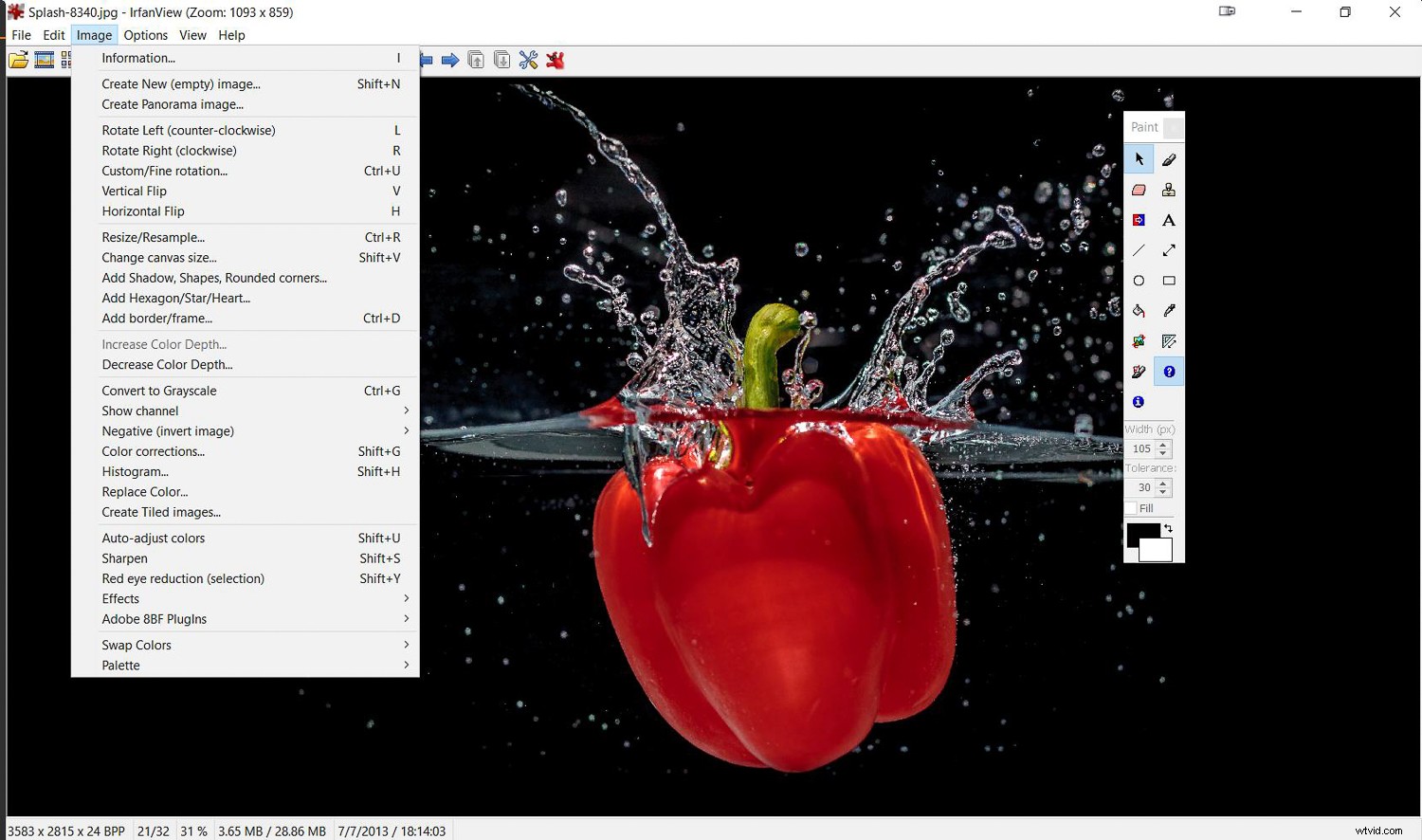
No es Photoshop, pero Irfanview es un editor de imágenes razonablemente capaz.
Edición de imágenes
No sugeriré que Irfanview reemplace sus editores de fotos dedicados como Lightroom, Photoshop o cualquier herramienta de edición que use. Eso sería como decir que la sierra de una navaja suiza es un buen sustituto de una motosierra para talar árboles.
Sin embargo, en una variación del dicho sobre la "mejor cámara", déjame decir que el mejor editor es... el que tienes contigo .
Dado que Irfanview puede funcionar desde una memoria USB, si es necesario, sin siquiera instalarlo en la computadora host, es fácil tenerlo con usted.
Está instalado en mis computadoras de escritorio y portátiles, y llevo una copia en una memoria USB en mi llavero. ¡No salgas de casa sin él!
Entonces, ¿qué puedes hacer con Irfanview como editor? Aquí hay una lista rápida:
- Ajuste el color, brillo, contraste, saturación, gamma,
- Cambiar el tamaño de la imagen, tamaño del lienzo
- Recortar
- Añadir texto
- Pintar:ajuste el tamaño del pincel, el color, la forma y el tipo
- Rellenar
- Color de muestra
- Reemplazar colores
- Voltear, rotar, reflejar vertical u horizontalmente, enderezar
- Dibujar líneas, flechas, formas
- Añadir bordes, marcos
- Convertir a escala de grises, ajustar la profundidad de color, invertir a negativo
- Mostrar histograma
- Corregir ojos rojos
- Enfocar
- Sello de clonación
- ¡Y más!
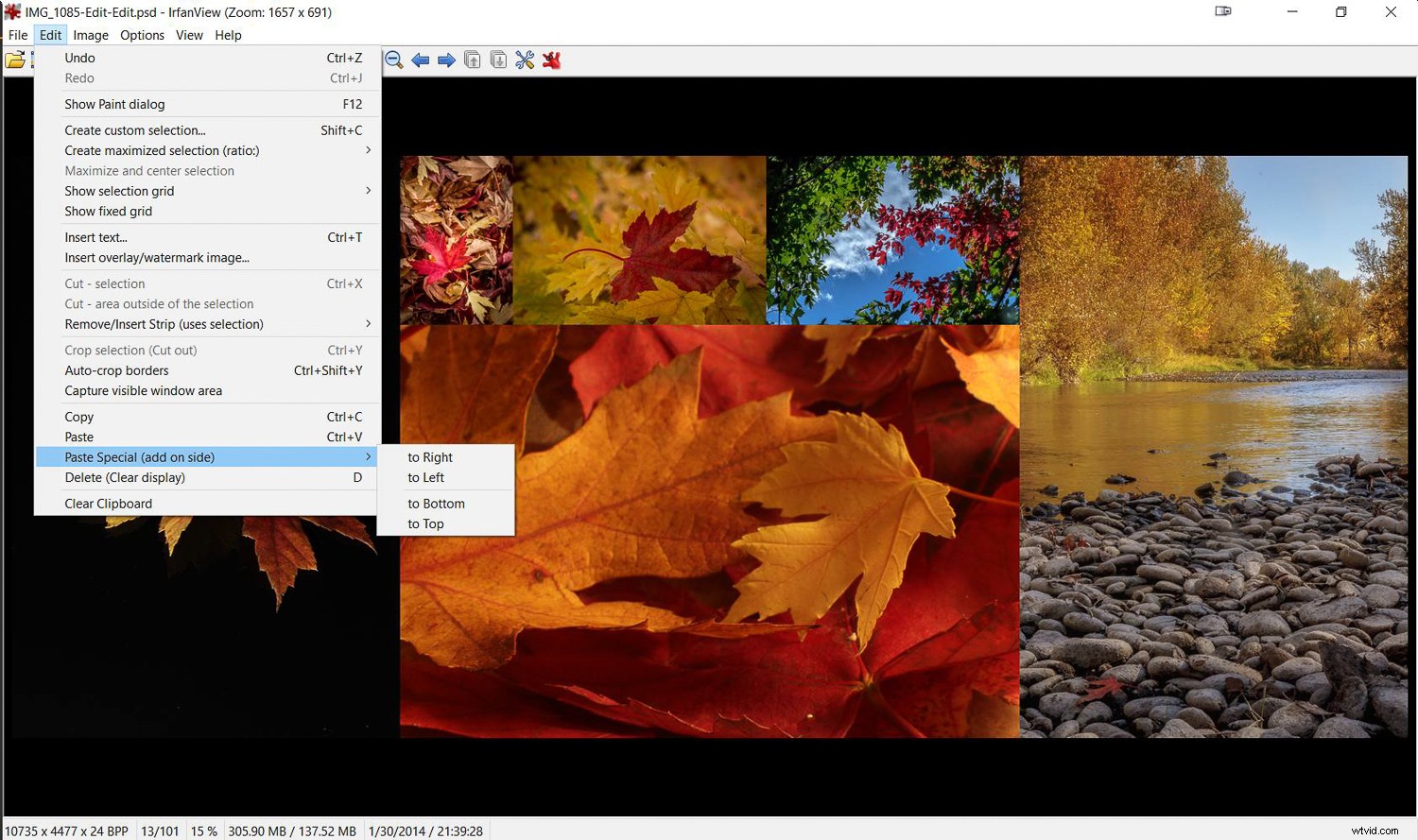
Usa Irfanview para crear montajes de múltiples imágenes.
Otras funciones de edición/composición
Irfan tiene otros grandes trucos que puede realizar. ¿Necesitas crear una hoja de contactos? ¿Hacer una imagen de montaje? Sí, Irfanview puede hacer estas cosas.
Si bien también tiene una función de creación de "Panorama", este no es un programa de unión que pueda detectar y fusionar sin problemas varias imágenes. Funciona mejor para hacer montajes horizontales con múltiples imágenes donde los bordes no tienen por qué coincidir.
Para unir panoramas, sugeriría otro programa gratuito, Microsoft ICE, sobre el cual escribí este artículo anterior.
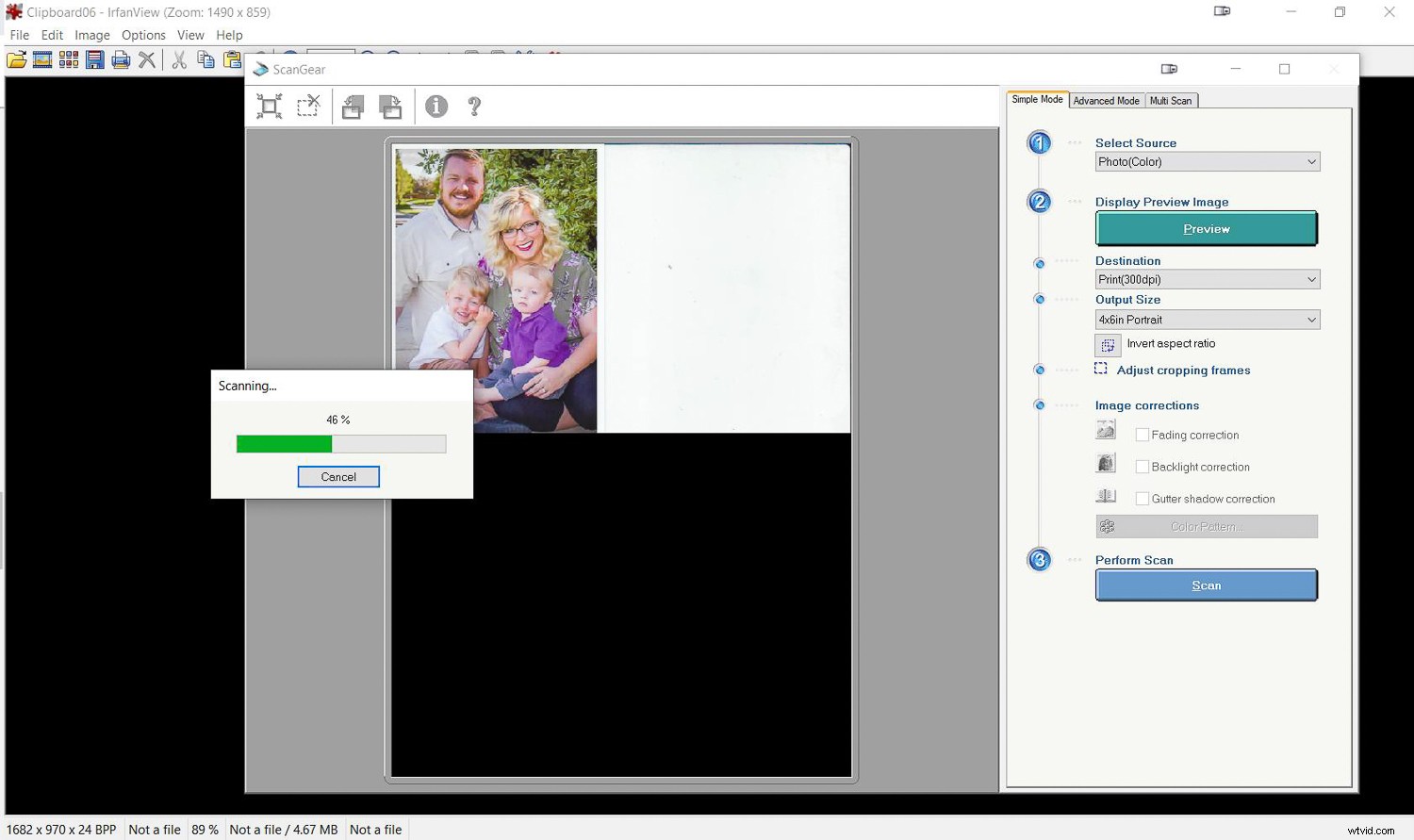
Irfanview puede controlar su escáner, trayendo la imagen escaneada al programa para seguir trabajando.
Escanear, copiar e imprimir
Irfanview puede conectarse a escáneres y otros dispositivos TWAIN para traer imágenes directamente al programa. Apunte Irfanview al dispositivo y le permitirá escanear una o varias imágenes.
Si necesita hacer una copia rápida de algo y tiene un escáner y una impresora conectados a su computadora, Irfanview tiene una función de Copistería que escanea la imagen y la envía inmediatamente a la impresora.
Todavía más trucos
Querrá explorar Irfanview por su cuenta, ya que hay más posibilidades de las que puedo escribir aquí. Al igual que con muchas cosas, la mejor forma de aprender es experimentar y adquirir experiencia práctica.
Aquí hay algunas otras cosas que tal vez desee probar:
Capturas de pantalla
¿Necesita una captura de pantalla para guardar o enviar a alguien? Use la función Imprimir pantalla en su teclado para capturar la pantalla. Luego abra Irfanview y Edite->Pegue la imagen capturada. Recórtela como desee y guarde la imagen para adjuntarla a su correo electrónico, editarla o imprimirla.
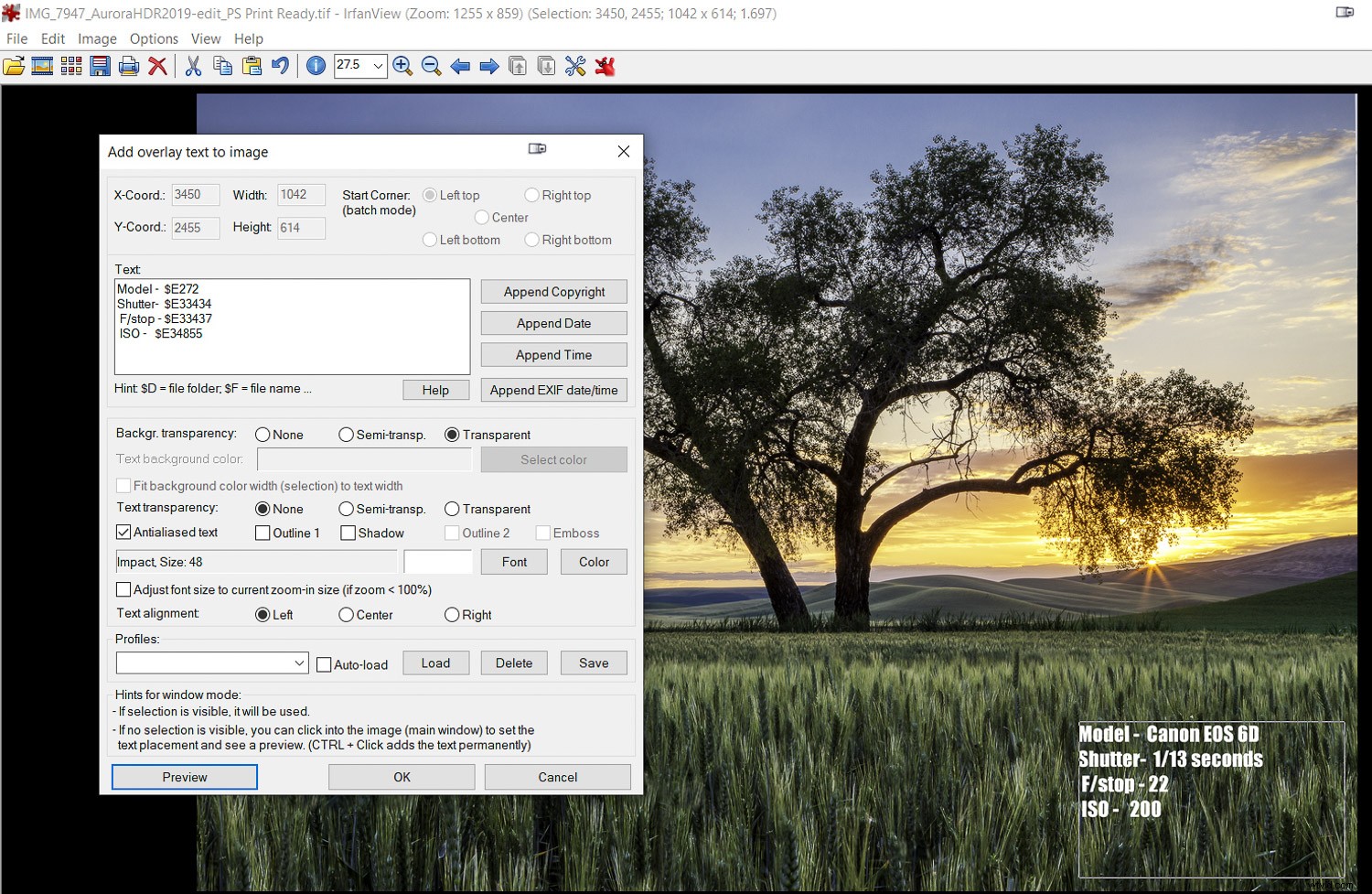
¿Quiere que sus datos de exposición se muestren en su foto? ¡Irfanview puede hacerlo! Muestre los datos Exif o IPTC que desee.
Poner datos de exposición (u otro texto) en la foto
Puede haber ocasiones en las que desee mostrar datos de exposición u otro texto en su foto. Esta es una forma sencilla de hacerlo en Irfanview:
- Abrir la foto de interés
- Arrastre un cuadro en la parte de la imagen donde desea mostrar el texto
- Haga clic en Editar->Insertar texto
- Utilice el menú que aparece para completar la información que desea que se muestre.
- Puede usar los códigos de datos Exif para extraer datos del archivo (si no los ha sobrescrito con una edición anterior del archivo). Una lista de todos los códigos está disponible en el menú Ayuda de Irfanview. Haga clic en el botón Ayuda en el menú para verlos. Vea un ejemplo en la imagen de arriba.
- Si desea poder guardar la "receta" que creó, puede guardarla como un perfil que luego puede usar. Esta misma técnica se puede utilizar dentro de la herramienta de conversión por lotes para hacer varias imágenes.
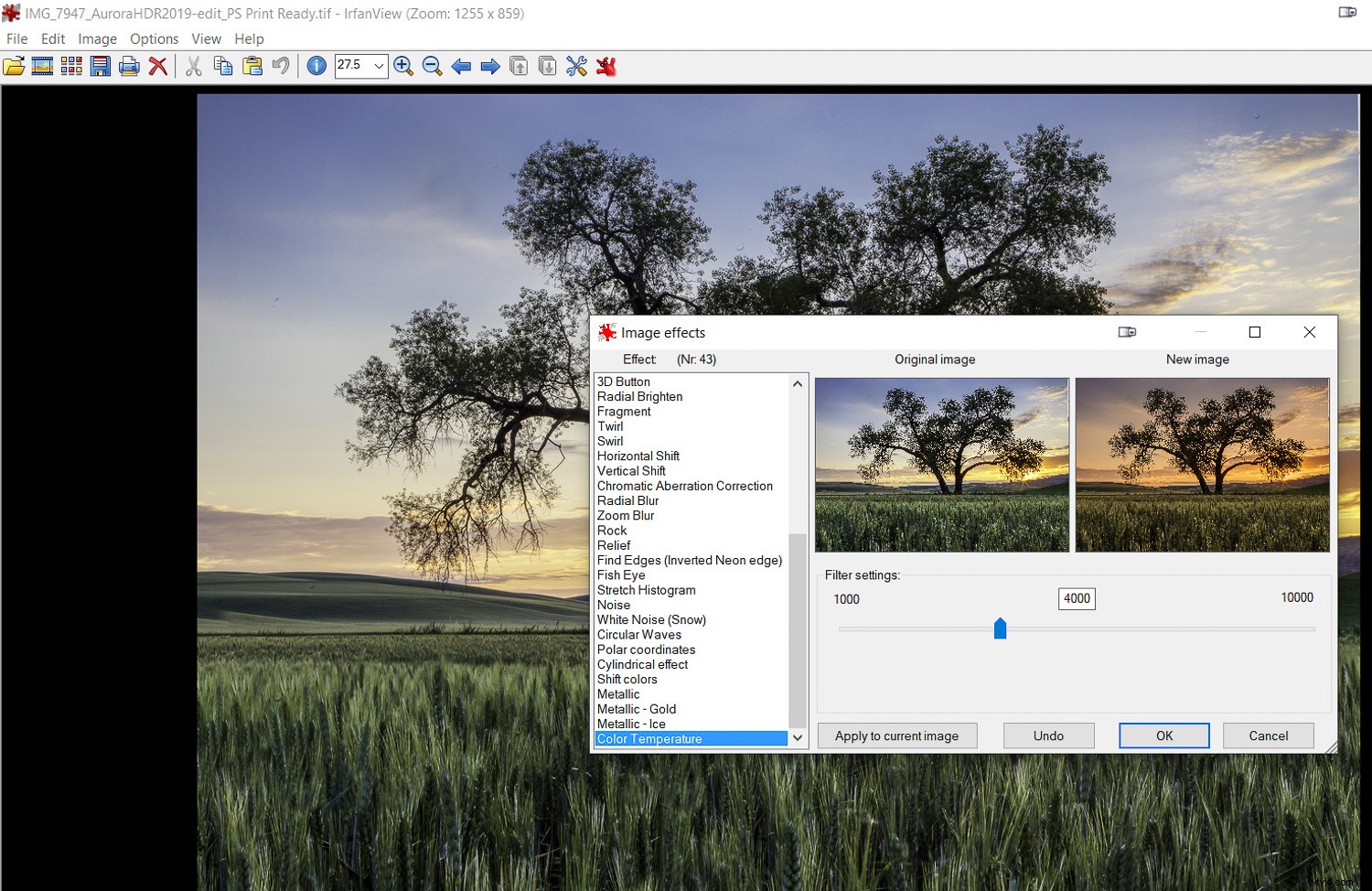
Los complementos ofrecen muchas más opciones en Irfanview como esta opción de Efectos.
Complementos y filtros
Cuando realmente quiera profundizar en lo que Irfanview puede hacer, puede explorar la opción de complementos y filtros. Aquí puede hacer cosas como OCR (reconocimiento óptico de caracteres), que le permitirá escanear una página de texto y luego convertirla en texto editable.
Está el reconocimiento facial (que todavía estoy descifrando) y están los efectos de imagen (con una imagen abierta en Irfanview, haga clic en Imagen->Efectos->Explorador de efectos, para obtener una descripción general de los diversos aspectos que puede lograr.
¿Quieres aún más? Hay complementos en el menú Efectos como Filter Sandbox o Filter Factory. Irfanview también puede usar cualquier filtro 8BF compatible con Adobe.
Conclusión
La analogía de la navaja suiza es una descripción perfecta de la forma en que uso Irfanview. Puede que no sea la herramienta que uso habitualmente, y ciertamente no es mi principal editor de fotos, pero, como llevar una herramienta de utilidad en el bolsillo, es muy útil cuando la necesito. También es fácil tenerlo siempre cerca.
Para algunas tareas, incluso hace cosas que los programas comerciales no pueden o las hace de una manera mejor y más sencilla.
He usado el programa durante más de 20 años y puedo decir que incluso mientras preparaba este artículo, aprendí algunas cosas nuevas que aún no había descubierto. Si lo prueba, usted también encontrará un lugar en su kit de herramientas de edición de fotos para Irfanview.
Déjame saber en los comentarios cómo lo encontraste útil en tu trabajo.
